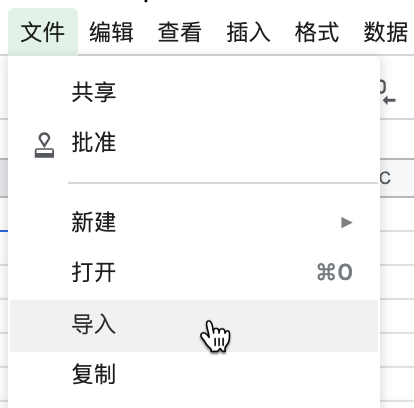类型:独立站平台
简介:一站式SaaS平台,全球化支持、自控能力强,提供3天免费试用,首月仅需$1。
一、CSV文件
CSV是指逗号分隔值,它是一种电子表格文件格式(.csv),可用于导入和导出产品、客户、库存、订单(仅导出)以及折扣(仅导出)等数据。在许多情况下,使用CSV文件非常有用,例如从另一个电子商务平台切换到Shopify时,需要导入客户账户列表或使用电子表格上传产品。
尽管CSV文件可能会让人望而却步,但是一旦您了解了它的格式和工作原理,就会发现它们非常实用。CSV文件使用逗号将每个字段分开,并使用换行符将每个记录分开。这使得它们易于阅读和编辑,并且可以轻松地在不同的应用程序之间共享。
注意:
- CSV 文件必须使用 UTF-8 编码;
- 如需更新 CSV 文件导出,请记住确认 UTF-8 编码,以免在文件中生成多余的特殊字符;
- 如果在未确认 UTF-8 编码的情况下保存了文件,则在将该文件作为新电子表格上传时,数据将会损坏;
- Shopify 无法为恢复已损坏的文件。
使用 .csv 文件导入内容时,产品和库存中每个文件的大小限制为 15 MB;客户数据中每个文件的大小限制为 1 MB。如果 .csv 文件大于这些限制,将需要分批导入信息。
在 CSV 文件中,每个条目代表电子表格中的一个单元格,每行代表一个新行,每个逗号表示一个条目结束以及另一个条目开始的位置。
例如,此客户 CSV 文件中的条目:
在电子表格程序中看上去像这样:
Shopify建议使用Google表格来处理CSV文件。要在Google表格中使用CSV文件,需要将CSV文件导入到该程序中进行编辑,完成编辑后可以将CSV文件导出到计算机。在导出、使用其他电子表格程序进行编辑并重新导入到Shopify的CSV文件时,特殊字符有时可能无法正确显示。
二、CSV文件导入Google表格
从 Shopify 后台导出 CSV 文件时,它将作为 .csv文件在计算机的本机文本编辑器中打开,也可以使用替代文本编辑器,但我们建议改用电子表格程序来查看和编辑 CSV 文件。
建议下载适用于产品和客户的 Shopify 示例 CSV 模板。
步骤:
- 登录 Google 账号;
- 在 Google 表格页面上,点击【新建电子表格】部分中的【空白】;
- 在无标题电子表格页面中,转至文件 > 导入…,如下图:
注意:采用 UTF-8 编码的 CSV 文件是唯一一种可用于导入 Shopify 或从 Shopify 导出的文件格式。
- 找到并选择要编辑的 CSV 文件;
- 在 Import file(导入文件)对话框中,于 Import action(导入操作)、Separator character(分隔符字符)和 Convert text to numbers and dates(将文本转换为数字和日期)部分下选择首选选项;
- 点击【导入】。
在此处可以修改CSV,修改完成后可将其从 Google 表格导出为 .csv 文件。
三、Google表格导出CSV文件
在 Google 表格中完成查看或编辑 CSV 文件后,可以将它导出为 .csv 文件保存到计算机。具体步骤如下:
- 在 CSV 电子表格页面中,转至文件 > 下载 > 逗号分隔值(.csv,当前工作表);
- CSV 文件将导出到“下载”文件夹。
四、文本编辑器编辑CSV文件
如果没有电子表格程序,当然也可以使用文本编辑器编辑 CSV 文件。
注意:应仅在万不得已的情况下才使用文本编辑器。例如,如果 CSV 文件中存在格式错误的情况,并且无法在电子表格程序中打开它,则可以使用文本编辑器。
大多数计算机具有可以打开 CSV 文件的文本编辑器,也可以使用 Visual Studio Code 或 Sublime Text 等程序来编辑和调试 CSV 文件。
注意:采用 UTF-8 编码的 CSV 文件是唯一可导入 Shopify 或从 Shopify 导出的文件。
在文本编辑器中设置 CSV 文件的格式时,请遵循以下注意事项:
- 列标题必须以逗号分隔(例如 First Name,Last Name,Email,Company,Address1);
- 标签列表必须位于引号中(例如 “tag1,tag2,tag3″);
- 标签不区分大小写;
- 不同的记录必须用换行符分隔。
五、CSV产品与多属性一同导入
如果需要CSV 产品与需要运输的多属性和应纳税的多属性一起导入,则可能需要进行批量更新,请将需要更新的产品导出为 .csv 文件,然后编辑表格中显示的列:
| 多属性需要发货 | 如果多属性为有形的商品,则设置为 TRUE。否则,设置为 FALSE 或留空。 |
| 多属性应纳税 | 如果多属性需要纳税,则设置为 TRUE。否则,设置为 FALSE 或留空。 |
| 多属性重量 | 如果多属性需要发货设为 TRUE,则输入一个非零值。如果多属性需要发货设置为 FALSE 或留空,则将它留空或设为零。 |
在完成编辑 .csv 文件后,将它导入到商店中,请选中替换具有相同 handle 的任何现有产品选项。